Das Adressbuch durchsuchen und filtern (iOS)
Ziel
Auf einem iOS-Mobilgerät im Projektadressbuch suchen und filtern, um einen Kontakt zu finden.
Wichtige Hinweise
- Erforderliche Benutzerberechtigungen:
- „Nur Lesen“-Berechtigungen oder höher für das Adressbuch-Tool auf Projektebene.
- Zusätzliche Informationen:
- Wenn einem Unternehmen keine Benutzer zugeordnet sind, wird es nicht auf der Registerkarte „Unternehmen“ angezeigt.
Schritte
Durchsuchen Sie das Adressbuch
- Navigieren Sie mit der Procore-App auf einem iOS-Mobilgerät zum Adressbuch-Tool auf Projektebene.
- Tippen Sie auf die Suchleiste, um ein Schlüsselwort oder einen Satz für Ihren gewünschten Kontakt einzugeben.
Anmerkung: Procore liefert automatisch Einträge, die der Suchanfrage entsprechen.
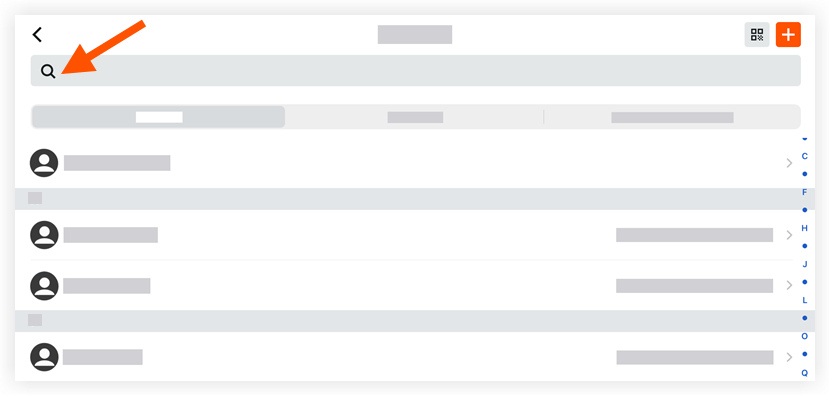
- Tippen Sie auf einen Kontakt, um seine Details anzuzeigen.
Filtern Sie das Adressbuch
- Navigieren Sie mit der Procore-App auf einem iOS-Mobilgerät zum Adressbuch-Tool auf Projektebene.
- Tippen Sie auf eine der folgenden Registerkarten, um die Kontakte Ihres Projekts zu filtern:
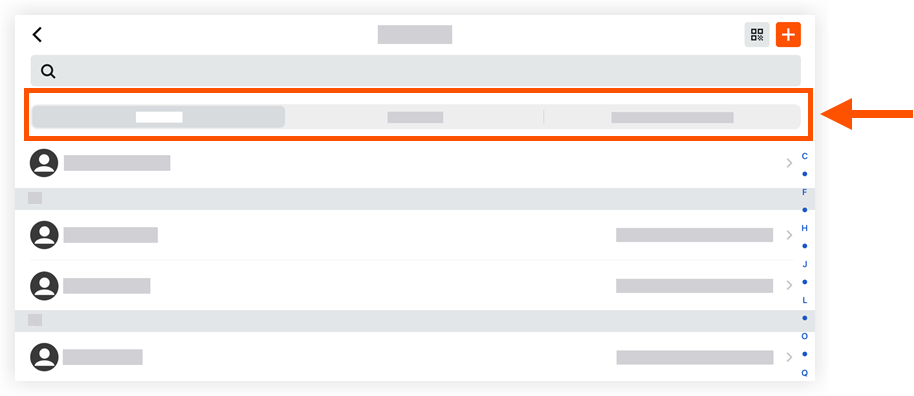
- Kontakte: Tippen Sie auf diese Registerkarte, um eine alphabetisch geordnete Liste der Benutzer des Projekts anzuzeigen.
- Unternehmen: Tippen Sie auf diese Registerkarte, um eine Liste der Benutzer des Projekts nach Unternehmen anzuzeigen.
- Ihr Unternehmen: Tippen Sie auf diese Registerkarte, um eine Liste aller Benutzer in Ihrem Unternehmen anzuzeigen.

